האם שמתם לבשדרוג Windows 10 20H2WiFi של מחשב נייד כל הזמן מתנתק? לאחר 15 עד 20 דקות, Wi-Fi ייכנס אוטומטית לאינטרנט.
עבור חלק אחרים, לאחר התקנת עדכון התיקון האחרון, ה-WiFi היה מתנתק מהאינטרנט כל 10 דקות לערך, והגישה לאינטרנט הייתה מנותקת למשך 10 עד 20 שניות, ולאחר מכן שוחזרה.אחרת מתאם ה-WiFi מושבת באופן אוטומטי ויש להפעילו מחדש כדי להפעיל אותו.
במחשב הנייד חיבור wifi לעדכון Win10 נותק אוטומטית, וחיבורים מתרחשים לעתים קרובות.או לפעמים, כשאני לוחץ על סמל ה-Wi-Fi בסרגל הכלים, אני יכול לראות רק את הרשת שלי והיא מופיעה כמחוברת, אבל אין גישה לאינטרנט.
הסיבה העיקרית שבגללה בעיה זו מתרחשת היא בגלל כמה בעיות עם מנהל ההתקן של WiFi המותקן במחשב שלך.ייתכן שהסיבה לכך היא מנהלי התקנים שגויים או לא תואמים שהותקנו במחשב שלך.
אם כבר יש לך את הדרייבר הנכון, ייתכן שהדבר נובע משחיתות כלשהי של מנהל ההתקן.לפעמים תצורת רשת שגויה, בעיות בניהול צריכת החשמל או תכונת ה-WiFi Sense של Windows 10 יכולים גם הם לגרום לבעיה זו.
無論出於何種原因,這裡有5種有效的解決方案可幫助修復Windows11、10、8.1和7上的WiFi自動斷開連接。
תוכן
רשת wifi של Windows 10/11 מתנתקת מעת לעת
- ראשית, פעם אחתהפעל מחדש את הנתב והמחשב, אם תקלות זמניות כלשהן גורמות לבעיה, ניתן לפתור את הבעיה.
- השבת תוכנת אבטחה (אנטי וירוס) אם מותקנת.כמו כן, אם מוגדר, VPN מושבת.
使用פותר בעיות רשתתקן בעיות באופן אוטומטי.
- פתח את ההגדרות.
- לחץ על רשת ואבטחה.
- לחץ על סטטוס.
- תחת "סטטוס רשת", לחץ על הלחצן פתרון בעיות ברשת.
- תן ל-Windows לבדוק ולתקן את הבעיה באופן אוטומטי עבורך.
- הפעל מחדש את Windows ובדוק אם יש בעיות שנפתרו.
אם פותר הבעיות לא פותר את הבעיה של אי יכולת לגשת לאינטרנט לאחר עדכון W10, תוכל לאפס את כל מתאמי הרשת באמצעות השלבים הבאים:
- פתח את ההגדרות.
- לחץ על רשת ואבטחה.
- לחץ על סטטוס.
- לחץ על הלחצן איפוס רשת.
- לחץ על הלחצן אפס עכשיו.
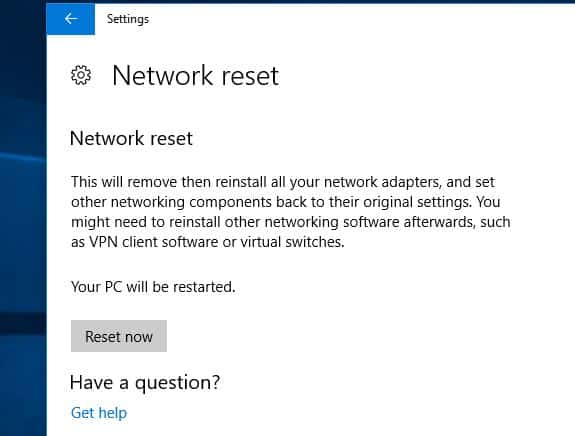
באמצעות תהליך זה, Windows 10/11 יתקין מחדש באופן אוטומטי כל מתאם רשת שהוגדר במכשיר ויאפס את הגדרות הרשת לאפשרויות ברירת המחדל שלהן.
שנה ניהול צריכת חשמל
לפעמים Windows עשוי לכבות מתאמי רשת כדי לחסוך בחשמל.נסה לכבות את אפשרות החיסכון בחשמל במאפיינים של מתאם הרשת, זה עשוי לעזור לפתור את הבעיה.
- הקש על מקשי Windows ו-X בו-זמנית, ולאחר מכן בחר במנהל ההתקנים.
- מצא את מתאם הרשת והרחיב את סמל מנהל ההתקן.
- לחץ לחיצה ימנית על מנהל ההתקן של הרשת ולאחר מכן לחץ על מאפיינים.
- נווט אל הכרטיסייה ניהול צריכת חשמל
- בטל את הסימון של האפשרות "אפשר למחשב לכבות מכשיר זה כדי לחסוך בחשמל" כאן.
- לחץ על אישור כדי לשמור את השינויים, הפעל מחדש את Windows ובדוק אם אין בעיות אחרות של ניתוק WiFi.
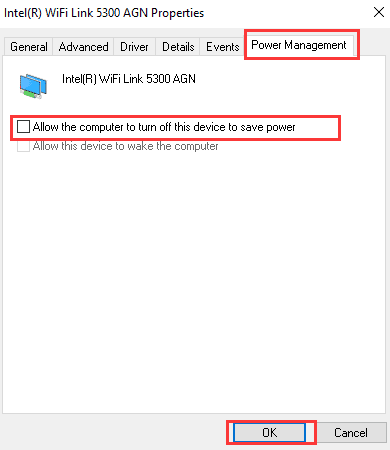
הסר והתקן מחדש את מנהל ההתקן של WiFi
כפי שהוזכר ב-"Before It Broken", מנהלי התקנים לא תואמים של מתאם WiFi הם הסיבה השכיחה ביותר לבעיות ניתוק תכופות של WiFi.נסה להתקין מחדש את מנהל ההתקן של מתאם ה-WiFi, ככל הנראה זה יפתור לך את הבעיה.
הסר את התקנת מנהל ההתקן
- לחץ על המקלדת" לוגו של Windows"+" X "מַפְתֵחַ.
- מתוך רשימה זו, לחץ על "מנהל התקן".
- חפש את התקן הכרטיס האלחוטי מרשימת המכשירים, לחץ עליו באמצעות לחצן העכבר הימני ובחר "הסר את ההתקנה". בחלון הסרת ההתקנה, אם יש אפשרות: "הסר את תוכנת מנהל ההתקן עבור התקן זה", תוכל לבחור באפשרות זו ולהסיר את מנהל ההתקן הפגום מהמחשב שלך.
- עקוב אחר ההוראות שעל המסך כדי להשלים ולהפעיל מחדש את המחשב שלך כאשר תתבקש.
לאחר אתחול מחדש, הפעל אותו שוב מנהל התקן, ולאחר מכן לחץ על "סרוק לאיתור שינויים בחומרה". בדוק ש-Windows מזהה את התקן הכרטיס האלחוטי ומתקין אוטומטית את מנהל ההתקן המתאים. אם הבעיה נמשכת, נסה את השלב הבא.
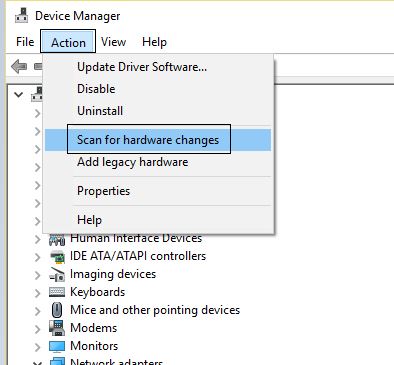
בדוק את Windows Update עבור מנהלי ההתקן העדכניים ביותר
אם קיים עדכון מנהל התקן, בדוק ב-Windows Update.אם כן, התקן את אותם רכיבים ובדוק אם זה עוזר.
- בתפריט התחל הקלד "Lessations, ולאחר מכן לחץ על הסמל מתוצאות החיפוש"בדוק עדכונים".
- אם קיים עדכון זמין, התקן את כל העדכונים המפורטים כאן.
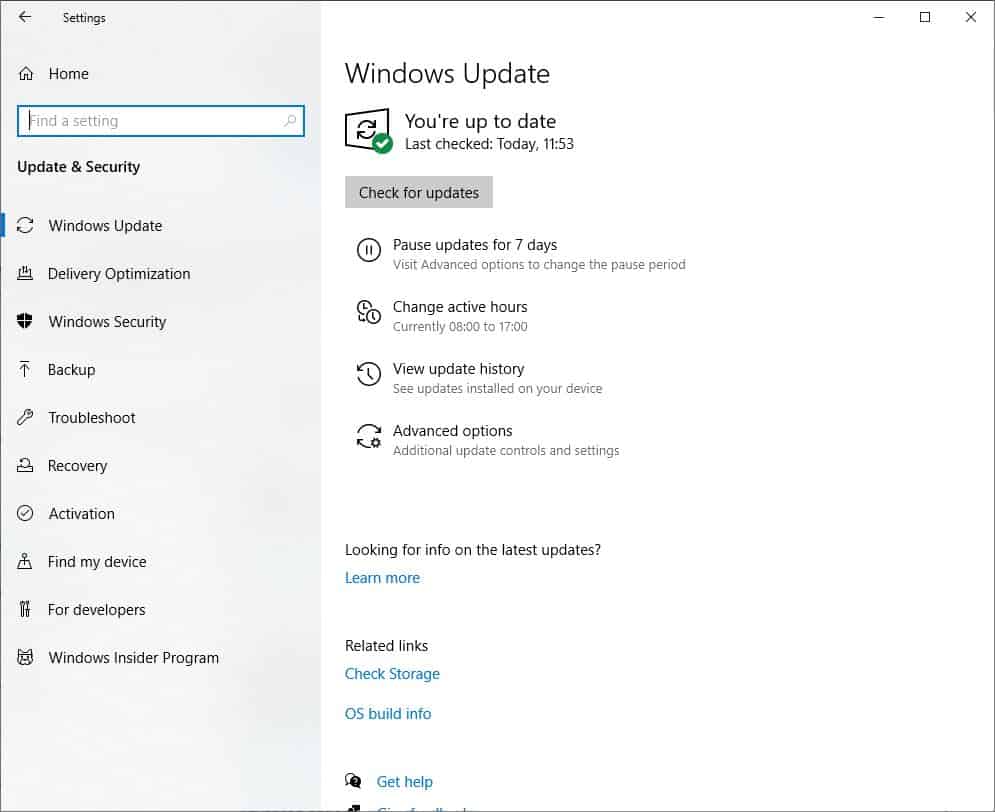
או בקר באתר האינטרנט של יצרן המחשב הנייד שלך כדי להוריד ולשמור את מנהל ההתקן העדכני ביותר של WiFi עבור המחשב שלך.הפעל את setup.exe ובצע את ההוראות שעל המסך כדי להתקין את מנהל ההתקן העדכני ביותר של WiFi במחשב שלך.
הפעל מחדש את Windows כדי שהשינויים ייכנסו לתוקף ועכשיו בדוק אם אין בעיות אחרות של ניתוק WiFi.
מתייחס: המלצה על מחשב נייד

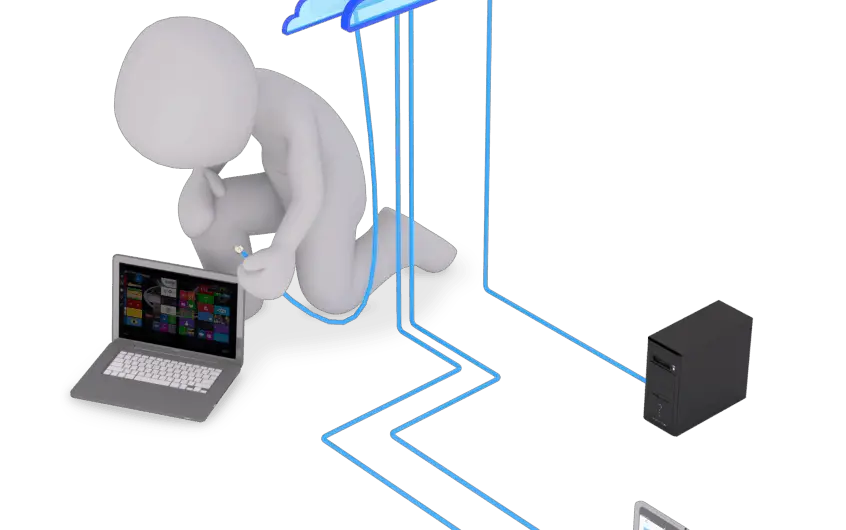
![[תוקן] Microsoft Store לא יכולה להוריד אפליקציות ומשחקים](https://oktechmasters.org/wp-content/uploads/2022/03/30606-Fix-Cant-Download-from-Microsoft-Store.jpg)
![[תוקן] Microsoft Store לא יכול להוריד ולהתקין אפליקציות](https://oktechmasters.org/wp-content/uploads/2022/03/30555-Fix-Microsoft-Store-Not-Installing-Apps.jpg)

